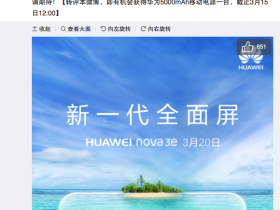- A+
所属分类:轻松一刻
友情提示:教程内容为了更好的解决大家的问题,所以电脑教程网的每一篇内容都是图文并茂的在多端设备下呈现给大家。告诉大家的是,文章内里的图片也尤为重要,在处理问题的过程中图片内容占解决问题的80%的重要性。因此,每篇文章里的图片都是能点击打开、支持放大查看(在手机端设备的情况也能如此)。
PPT如何绘制横向复式条形图?PPT上的图表可以让我们的数据更为直接的表现出来,近期有用户在问横向复式条形统计图怎么画?其实方法很简单,不清楚应该如何操作的朋友们,可以跟着下面小编的步骤来哦。
具体操作如下:

点击插入——图表——点击条形图——选择一种横向条形图——点击确定。

接着在弹出的表格中选择所有的数字数据内容——右击——点击:消除内容。

然后在类别列那里分别输入:一班、二班和三班——在系列那里分别输入:跑步参赛人数、跳绳参赛人数、跳远参赛人数——输入各类数据——把多余的类别和系列删除。

点击关闭表格对话——在图表标题那里点击一下——先把原有标题内容删除——输入新标题。

选择图表——点击设计——点击快速布局——可以选择一种自己喜欢的布局,如选择布局2就在各条形图那里标题数字。

此外还可以点击设计——添加图表元素、更改颜色和选择图表样式。

- 我的微信公众号
- 扫一扫关注
-

- 我的新浪微博号
- 扫一扫关注
-